如何在CAD矩形中绘制小矩形
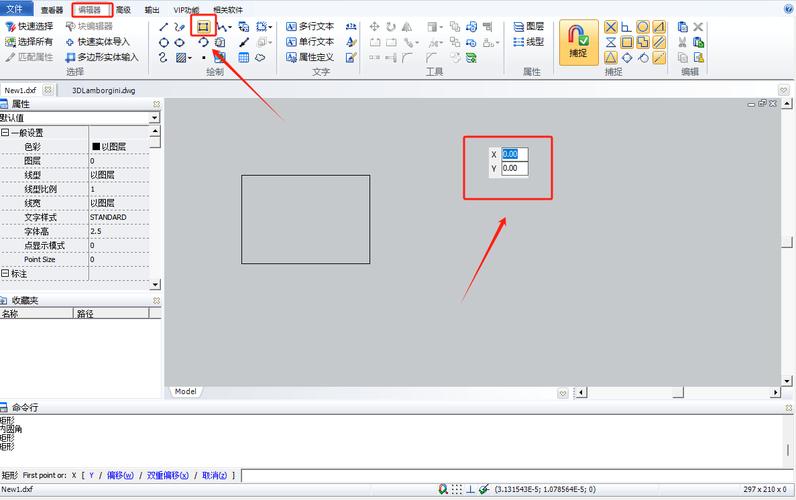
本文概述:在CAD中绘制矩形是基础操作之一,而在一个较大的矩形内部绘制小矩形则可能涉及到更为精细的设计考虑。本文将详细介绍如何利用CAD工具在一个大矩形内划分并制作小矩形,并给出一些可以提高精确度和效率的方法。
在使用CAD软件进行图形设计时,**绘制矩形**是最基本的功能之一。CAD软件提供了各种工具来创建不同形状和尺寸的矩形,更复杂的是在这些矩形内部再绘制**小矩形**。这对于建筑设计、机械制图或任何需要精细划分的领域都十分重要。首先,打开CAD软件并创建一个新的工程。如果已有项目需要调整,可以直接打开文件并找到需要增加小矩形的大矩形位置。在CAD软件界面上,通常可以通过“线”或者“多边形”工具来绘制矩形。选择合适的工具后,在画布上点击鼠标确定矩形的两个对角点,将会生成一个大矩形。接下来,我们要在这个大矩形内部绘制小矩形。这时候需要注意坐标系的设置。确保当前的工作平面在大矩形的表面,这样才能保证小矩形处于正确的位置上。使用“偏移”工具也是一种非常有效的方法。通过输入偏移距离,你可以轻松在大矩形的任一边或多边生成多个小矩形。例如,如果你希望每个小矩形的宽度保持一致,可以利用偏移功能快速生成一系列等距的小矩形。此外,“复制”和“阵列”功能也是在大矩形中创建多个小矩形的有用工具。当一个小矩形被绘制出来之后,你可以简单地复制并粘贴它到其他位置。如果需要有规则地排列多个小矩形,例如成行或成列,那么使用“阵列”工具将能够大大简化工作流程。通过设置行数、列数以及间距参数,CAD将自动在指定区域内填充小矩形。为了确保小矩形精确放置到位,充分利用CAD的“捕捉”功能是非常重要的。捕捉可以帮助你精确定位到某一点、中心点或者端点,从而避免因手动调节导致的定位误差。一旦启用了“捕捉”功能,移动光标时会出现自动吸附效果,方便你精确对齐。如果想要进一步提升设计的**专业性**和准确性,可以加入一些尺寸标注和注释说明。在CAD中,标注工具可以让你为小矩形添加长度、宽度的尺寸数据,以便后期的精准施工或加工。同时,也可通过文本工具标注设计意图和特别注意事项,帮助他人理解你的设计方案。在工程图纸上,尤其是在大规模建筑或复杂机械零件设计中,经常需要为这些小矩形设置不同的材料属性或工艺要求。这可以通过“图层”功能完成。每个图层可以设定特定的颜色、线型和打印样式,使得在图纸上容易区分不同部分的功能和制造特点。最后,无论在CAD中设计任何物件,良好的习惯都是要定期保存工作。随时保存可以确保若电脑出现问题,之前所做的努力不会白费。利用版本控制工具同样可以帮助你轻松管理不同的设计版本,更好地追踪每次修改带来的变化。综上所述,通过合理使用CAD中的工具,不仅可以在大矩形中轻松绘制不同尺寸的小矩形,还可以确保其布局的精准和设计的专业性。这些技巧不但能提高工作效率,还能保证输出成果的质量。结合使用偏移、复制、阵列和图层等功能,以及开通捕捉、标注和注释工具,你将能够在CAD中更加自信地开展任何复杂的设计任务。
BIM技术是未来的趋势,学习、了解掌握更多BIM前言技术是大势所趋,欢迎更多BIMer加入BIM中文网大家庭(http://www.wanbim.com),一起共同探讨学习BIM技术,了解BIM应用!
相关培训